BIOS oder UEFI: So erkennen Sie zuverlässig, wie Ihr PC bootet
 UEFI ist nicht nur neuer und schicker als das gute alte BIOS. Es ist auch eine Voraussetzung für das Installieren von Windows 11. Aber es ist gar nicht so einfach, zu erkennen, welchen Modus ein PC benutzt. Läuft ein älteres Windows darauf, kann man an der richtigen Stelle nachsehen. Ohne Betriebssystem wird es etwas aufwändiger, aber nicht unmöglich.
UEFI ist nicht nur neuer und schicker als das gute alte BIOS. Es ist auch eine Voraussetzung für das Installieren von Windows 11. Aber es ist gar nicht so einfach, zu erkennen, welchen Modus ein PC benutzt. Läuft ein älteres Windows darauf, kann man an der richtigen Stelle nachsehen. Ohne Betriebssystem wird es etwas aufwändiger, aber nicht unmöglich.
Der BIOS-Nachfolger UEFI ist bei neuen PCs schon längst Standard, aber noch sind viele Geräte in Betrieb, die statt dessen den BIOS-Modus nutzen. Das war bis zu Windows10 auch kein Problem, weil das mit beiden zurechtkam. Windows 11 ist aber wählerischer und gibt sich nur noch mit UEFI zufrieden. Für das Installieren oder auch ein Upgrade von Windows 10 zu Windows 11 muss das Mainboard UEFI unterstützen und dieser Modus auch aktiviert sein. Das konfrontiert nicht wenige Anwender mit der Frage: Welchen Modus nutzt mein PC eigentlich? Denn bislang musste man sich als einfacher Benutzer mit dieser Frage nicht herumschlagen.
Wenn Windows installiert ist
Wenn auf Ihrem PC bereits Windows 11 installiert ist, ist die Antwort meist offensichtlich: Ihr PC nutzt UEFI, denn sonst hätte sich Windows 11 gar nicht installieren lassen. Wenn auf dem PC eine frühere Windows-Version installiert ist, helfen die Systeminformationen weiter. Tippen Sie im Suchfeld der Taskleiste systeminfo ein, bis ihnen die App Systeminformationen angeboten wird. Drücken Sie dann [Eingabe], um die App zu starten.
Die entscheidende Information findet sich rechts in der Zeile BIOS-Modus: Hier sollte UEFI zu lesen sein. Steht hier hingegen Vorgängerversion, nutzt Ihr PC noch den BIOS-Modus.
Wenn noch kein Windows installiert ist
Sie möchten Windows 11 auf einem PC installieren, wissen aber nicht, ob dieses im richtigen BIOS-Modus läuft? Sie könnten es darauf ankommen lassen, ob der Setup-Assistent sich beschwert. Allerdings ist dessen Meldung unspezifisch, so dass man im Zweifelsfall nicht wissen kann, ob es am BIOS-Modus oder an einer der anderen Voraussetzungen lag. Sie könnten auch in den BIOS-Einstellungen selbst nachsehen. Allerdings sind die abhängig vom Hersteller sehr unterschiedlich und für Laien nicht immer ganz einfach zu interpretieren.
Es gibt einen Weg, der zwar etwas umständlich ist, der dafür aber definitiv und aus Sicht von Windows selbst verrät, welcher Modus im Einsatz ist: Dafür benötigen Sie ein Windows-Installationsmedium beispielsweise auf einem USB-Datenträger (das für die Installation ja aber ohnehin benötigt wird). Damit gehen Sie so vor:
- Booten Sie den PC vom vorbereiteten Installationsmedium.
- Wenn auf dem Bildschirm Jetzt installieren angezeigt wird, drücken Sie statt dessen die Tastenkombination [Umschalt] + [F10]. Damit öffnen Sie eine Eingabeaufforderung, die innerhalb des Installationsassistenten läuft.
- Tippen Sie hier den Befehl
wpeutil updatebootinfoein, gefolgt von [Eingabe]. Dieser ermittelt den Bootmodus und schreibt ihn in die (temporäre) Registry des Setup-Assistenten. 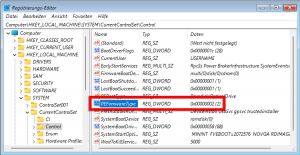 Tippen Sie dann den Befehl
Tippen Sie dann den Befehl regeditein, um den Registry-Editor zu öffnen.- Navigieren Sie im Registry-Editor zum Schlüssel HKEY_LOCAL_MACHINE\System\CurrentControlSet\Control.
- Betrachten Sie hier die Einträge auf der rechten Seite und dort insbesondere PEFirmwareType. Hat dieser den Wert 1, nutzt der PC den klassischen BIOS-Modus. Steht der Wert auf 2, kommt UEFI zum Einsatz.
Haben Sie die gewünschte Information, schließen Sie den Registry-Editor und tippen in der Eingabeaufforderung exit.ein. Zurück im Setup-Assistenten können Sie diesen beenden oder den PC auch direkt ausschalten.
Wie geht es weiter?
Wenn der PC bereits den UEFI-Modus nutzt, steht einer Installation von Windows 11 nichts im Wege. Kommt noch der BIOS-Modus zum Einsatz, muss das zunächst umgestellt werden. Das lässt sich in den BIOS-Einstellungen erledigen, wenn das Mainboard nicht zu alt ist. Wenn Sie allerdings eine Upgrade-Installation einer vorhandenen Windows-Installation planen, ist an dieser Stelle Vorsicht geboten. Denn mit einer Umstellung auf UEFI geht meist auch einen Konvertierung der Systempartition von MBR zu GPT einher. Mehr dazu lesen Sie in einem anderen Artikel speziell zu diesem Thema.







Guter Artikel über BIOS und UEFI. Besonders unerfahrene Anwender tun sich doch schwer damit….